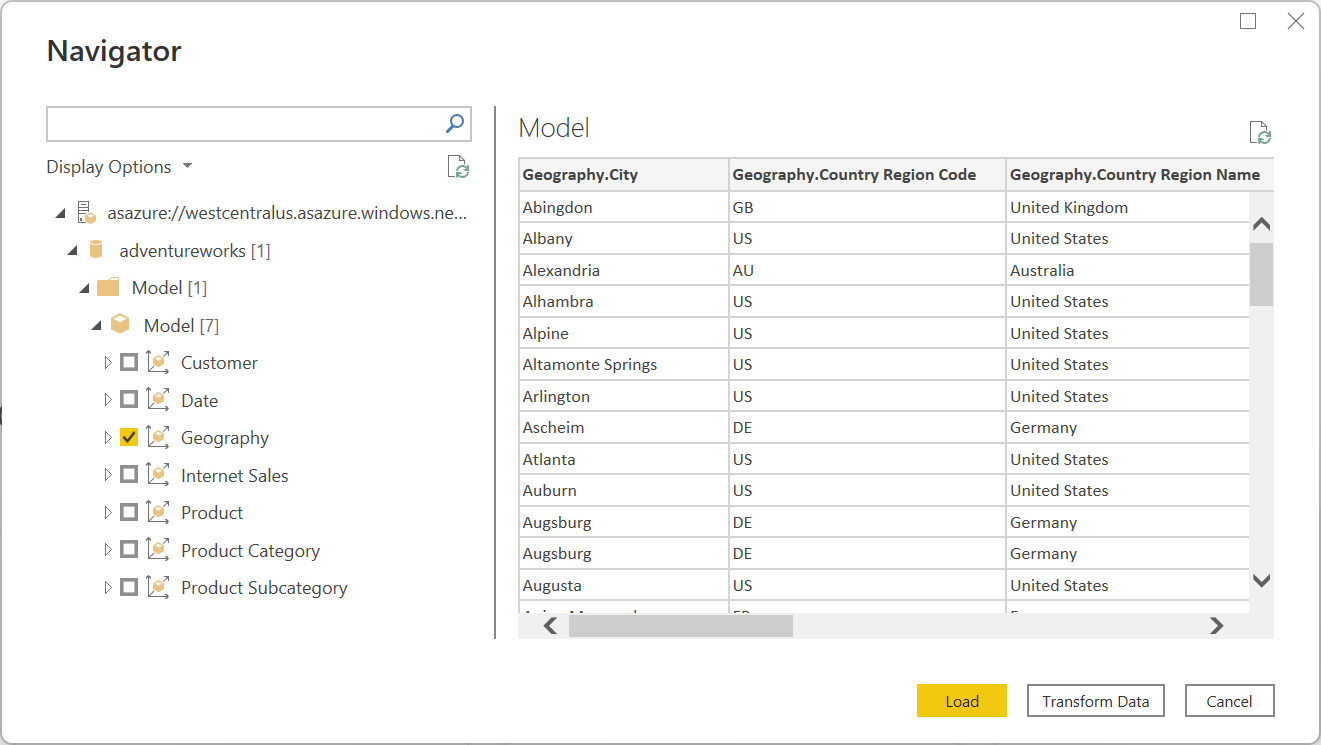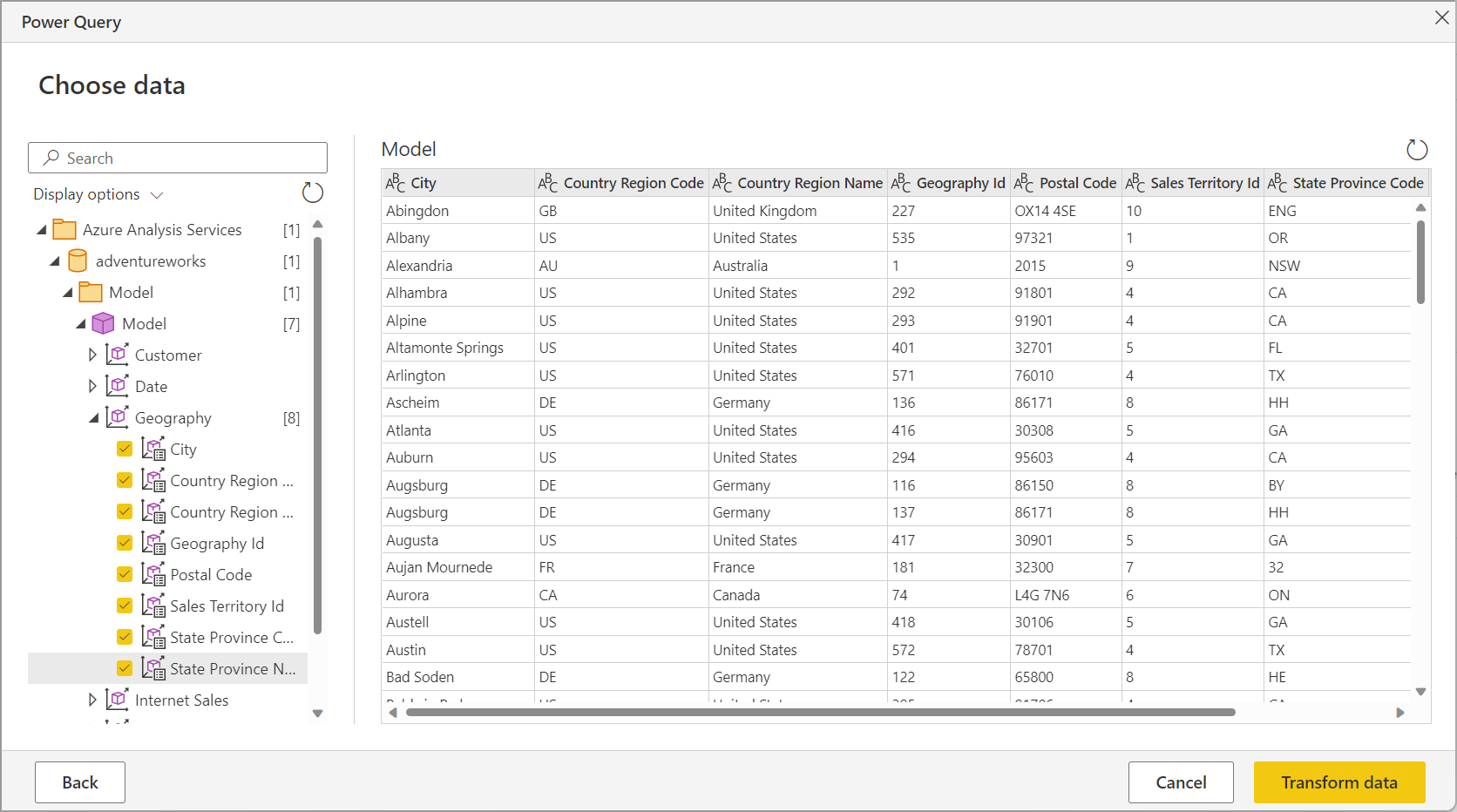Baza danych usługi Azure Analysis Services
Podsumowanie
| Element | opis |
|---|---|
| Stan wydania | Ogólna dostępność |
| Produkty | Power BI (modele semantyczne) Power BI (przepływy danych) Sieć szkieletowa (Dataflow Gen2) Power Apps (przepływy danych) Dynamics 365 Customer Insights |
| Obsługiwane typy uwierzytelniania | Podstawowy Konto Microsoft Konto organizacji Windows |
| Dokumentacja funkcji języka M | AnalysisServices.Database AnalysisServices.Databases |
Uwaga
Niektóre funkcje mogą być obecne w jednym produkcie, ale nie w innych ze względu na harmonogramy wdrażania i możliwości specyficzne dla hosta.
Wymagania wstępne
Subskrypcja platformy Azure. Przejdź do pozycji Uzyskaj bezpłatną wersję próbną platformy Azure.
Serwer usług Azure Analysis Services. Postępuj zgodnie z instrukcjami w przewodniku Szybki start: tworzenie serwera — portal do tworzenia serwera przy użyciu witryny Azure Portal. Inne artykuły w tej sekcji zawierają również informacje dotyczące tworzenia serwera przy użyciu programu PowerShell, Bicep lub szablonu usługi Azure Resource Manager (ARM). W tym artykule dotyczącym łącznika założono, że serwer usług Azure Analysis Services został już utworzony i masz istniejącą bazę danych na serwerze.
Obsługiwane możliwości
- Importuj
- Łączenie na żywo (semantyczne modele usługi Power BI)
- Opcje zaawansowane
- Zapytanie MDX lub DAX
Nawiązywanie połączenia z bazą danych usług Azure Analysis Services z poziomu programu Power Query Desktop
Aby nawiązać połączenie, wykonaj następujące czynności:
Wybierz opcję Bazy danych usług Azure Analysis Services w wybranym łączniku. Więcej informacji: Gdzie uzyskać dane
W wyświetlonym oknie dialogowym bazy danych usług SQL Server Analysis Services podaj nazwę serwera i bazy danych (opcjonalnie).
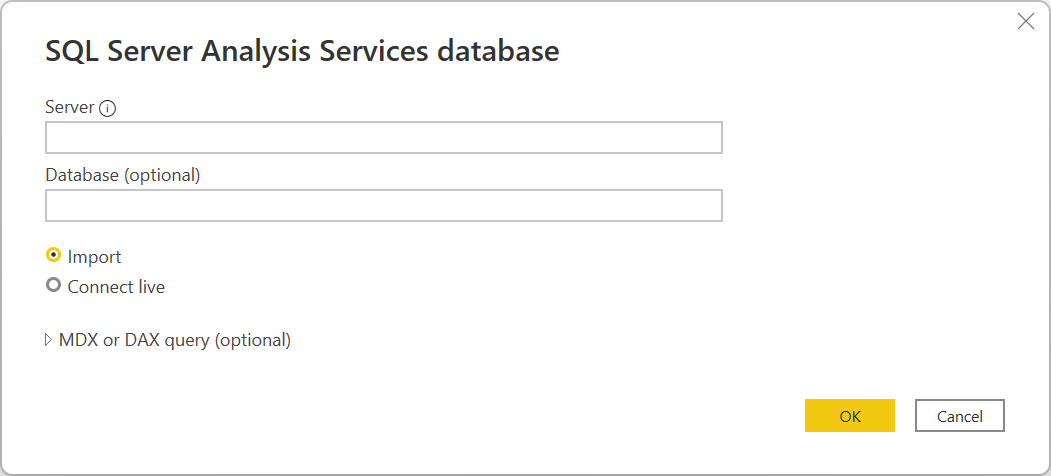
Uwaga
Tylko program Power BI Desktop wyświetli opcje Importuj i Połącz na żywo . Jeśli łączysz się przy użyciu programu Power BI Desktop, wybranie pozycji Połącz na żywo używa połączenia na żywo w celu załadowania połączonych danych bezpośrednio do programu Power BI Desktop. W takim przypadku nie można użyć dodatku Power Query do przekształcenia danych przed załadowaniem danych do programu Power BI Desktop. Na potrzeby tego artykułu jest wybrana opcja Importuj . Aby uzyskać więcej informacji na temat korzystania z połączenia na żywo w programie Power BI Desktop, zobacz Łączenie się z danymi tabelarycznymi usług Analysis Services w programie Power BI Desktop.
Wybierz przycisk OK.
Jeśli łączysz się z tą bazą danych po raz pierwszy, wybierz typ uwierzytelniania i wprowadź swoje poświadczenia. Następnie wybierz pozycję Połącz.
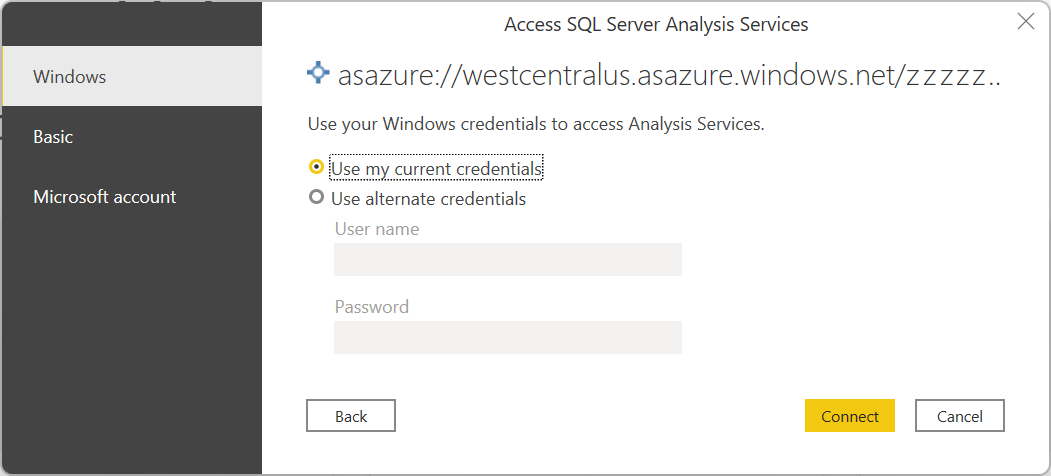
W nawigatorze wybierz żądane informacje o bazie danych, a następnie wybierz pozycję Załaduj, aby załadować dane lub Przekształć dane, aby kontynuować przekształcanie danych w edytorze Power Query.
Nawiązywanie połączenia z bazą danych usług Azure Analysis Services z poziomu usługi Power Query Online
Aby nawiązać połączenie, wykonaj następujące czynności:
Wybierz opcję Bazy danych usług Azure Analysis Services w wybranym łączniku. Więcej informacji: Gdzie uzyskać dane
Na stronie Łączenie ze źródłem danych podaj nazwę serwera i bazy danych (opcjonalnie).
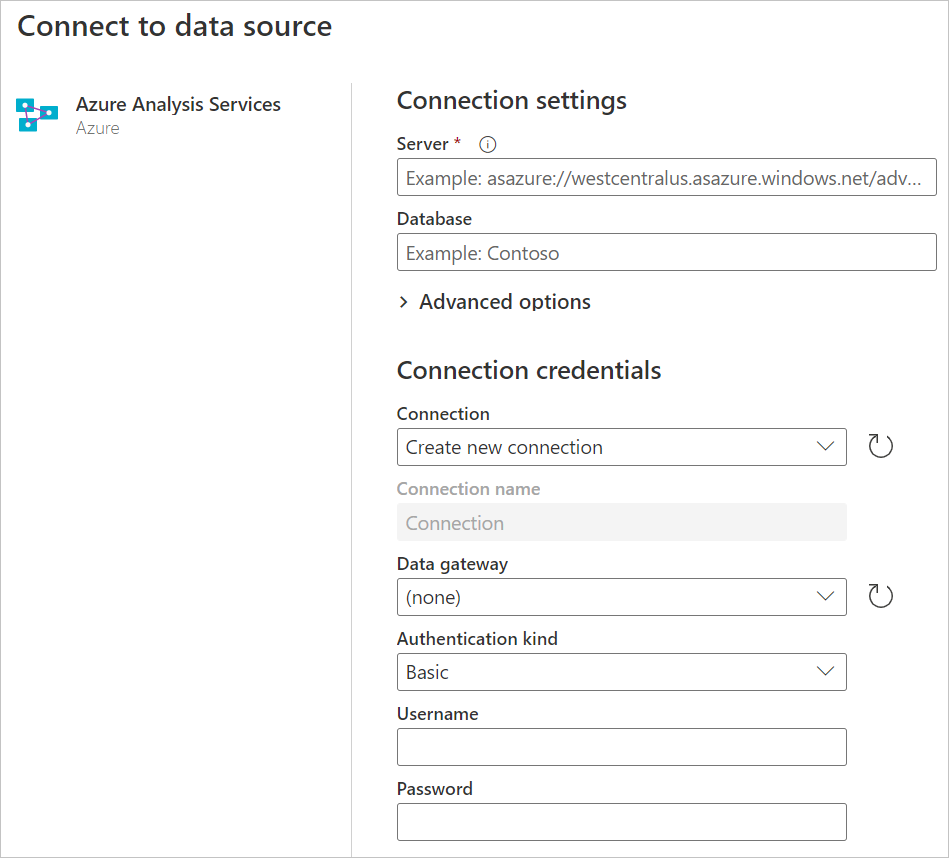
W razie potrzeby wybierz lokalną bramę danych.
Jeśli łączysz się z tą bazą danych po raz pierwszy, wybierz rodzaj uwierzytelniania i wprowadź poświadczenia.
Wybierz przycisk Dalej, aby kontynuować.
W nawigatorze wybierz wymagane dane, a następnie wybierz pozycję Przekształć dane.
Nawiązywanie połączenia przy użyciu opcji zaawansowanych
Dodatek Power Query udostępnia zaawansowaną opcję, którą można dodać do zapytania w razie potrzeby.
| Opcja zaawansowana | opis |
|---|---|
| Instrukcja MDX lub DAX | Opcjonalnie udostępnia konkretną instrukcję MDX lub DAX na serwerze bazy danych usług Azure Analysis Services do wykonania. |
Po wprowadzeniu wartości w opcji zaawansowanej wybierz przycisk OK w programie Power Query Desktop lub Dalej w usłudze Power Query Online, aby nawiązać połączenie z bazą danych usług Azure Analysis Services.
Nawiązywanie połączenia przy użyciu zapytania bezpośredniego dla modeli złożonych
Istnieje możliwość przekonwertowania modelu programu Azure Analysis Services Live Connect w usłudze Power BI na model złożony DirectQuery w celu połączenia danych z modułu usług Azure Analysis Services z innymi danymi w trybie DirectQuery lub importowania z innych źródeł. Autorzy raportów, którzy chcą połączyć dane z modeli usług Azure Analysis Services przedsiębiorstwa z innymi danymi, które są właścicielami, takimi jak arkusz kalkulacyjny programu Excel, lub chcą personalizować lub wzbogacać metadane z modelu AAS przedsiębiorstwa, znajdą tę funkcję szczególnie przydatną. Aby uzyskać więcej informacji, zobacz Modele złożone w semantycznych modelach usługi Power BI i usługach Analysis Services.
Rozwiązywanie problemów
Błąd wskazuje "nieprawidłowe poświadczenia"
Jeśli zapora została włączona w usługach Azure Analysis Services i występuje błąd "nieprawidłowe poświadczenia", może być konieczne dodanie adresów IP klastrów usługi Power Query Online do listy dozwolonych, nawet jeśli zezwolisz na dostęp z usługa Power BI w zaporze serwera usług Azure Analysis Services.
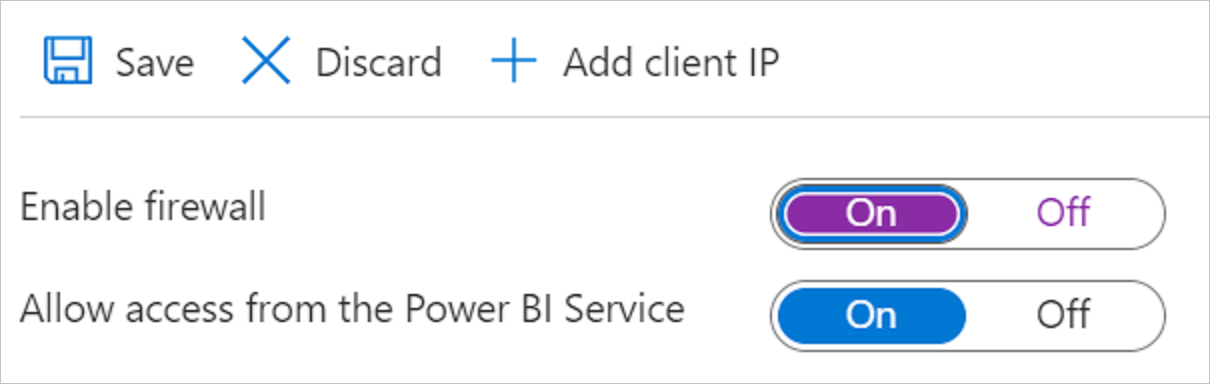
Aby zezwolić na listę klastrów usługi Power Query Online, pobierz zakresy adresów IP platformy Azure i tagi usługi z Centrum pobierania Microsoft. Musisz zezwolić na listę adresów IP z tagu usługi PowerQueryOnline . Aby uzyskać więcej informacji na temat konfigurowania zapory serwera, zobacz Szybki start: Konfigurowanie zapory serwera — portal.